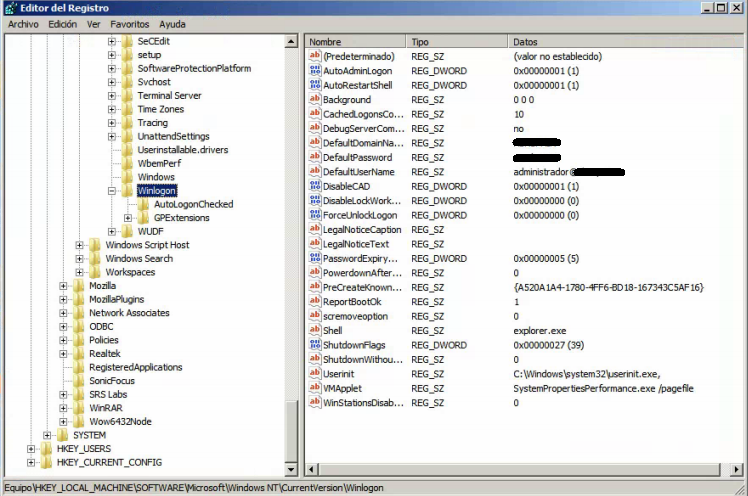Es posible que necesitemos para algunas tareas concretas, como por ejemplo para que arranque automáticamente Dropbox, que un servidor inicie sesión automáticamente con un usuario determinado.
Debemos introducir unos cambios en el registro de Windows, para ello:
1. Ejecutamos regedit.exe
2. En la rama [HKEY_LOCAL_MACHINE\SOFTWARE\Microsoft\Windows NT\CurrentVersion\Winlogon]
Creamos una clave tipo DWORD con :
AutoAdminLogon = "1"
Creamos una clave de tipo cadena (string) con:
DefaultUserName = Usuario@Dominio
Creamos una clave de tipo cadena (string) con:
DefaultPassword = TuContraseña
Prueba a reiniciar el servidor y verás como inicia sesión de manera automática.
Puedes hacer un fichero con extensión .reg con las entradas anteriores:
Windows Registry Editor Version 5.00 [HKEY_LOCAL_MACHINE\SOFTWARE\Microsoft\Windows NT\CurrentVersion\Winlogon] "AutoAdminLogon"=dword:00000001 "DefaultUserName"="administrador@dominio" "DefaultPassword"="Pass123456890"
Después, por seguridad aconsejamos que el servidor se bloquee automáticamente, para ello sigue estas instrucciones para Activar bloqueo automático de usuario en servidores.